전자 메일 문서의 마지막 수정 날짜가 잘못되었습니다 (Microsoft Word)
Rehana가 Word 문서를 편집하고 저장할 때 문서 속성에 저장된 “마지막 수정 날짜”가 오늘 날짜로 설정됩니다. 그녀가 일주일 후 동일한 문서를 가져 와서 다른 사람에게 첨부 파일로 전자 메일로 보내면 시스템에서 문서를 열 때 “마지막 수정”날짜가 전자 메일로 전송 된 날짜로 표시됩니다. “생성 된”날짜에 추가). 이것은 원본 문서 (여전히 Rehana의 시스템에 있음)에 1 주일 된 “마지막 수정”날짜가 표시되어 있음에도 불구하고. 그녀는 문서를 다른 사람에게 전자 메일로 보낼 때 “마지막 수정 날짜”및 기타 속성 날짜가 정확하기를 원합니다.
Rehana가 말하는 날짜는 속성 대화 상자를 표시 할 때 표시되는 날짜입니다. 일반 탭에는 생성, 수정 및 액세스의 세 가지 날짜가 표시됩니다. (그림 1 참조)

그림 1. 속성 대화 상자의 일반 탭.
이 세 날짜는 Word에서 내부적으로 유지됩니다. 적절한 필드를 사용하여 문서 내의 일부에 액세스 할 수 있지만 날짜를 직접 변경할 수는 없습니다. 명령을 사용하거나 Windows의 문서 파일과 관련된 실제 날짜에 영향을 미치는 작업을 수행하면 날짜가 자동으로 변경됩니다. 예를 들어 다른 이름으로 저장 명령을 사용하는 경우 Word는 원본 파일에서 만든 날짜를 전달하는 대신 작업 대상에서 만든 날짜를 업데이트합니다.
이것의 결론은 속성 날짜와 문서 내의 필드 간의 상호 작용이 원치 않는 결과를 가져올 수 있다는 것입니다.
예를 들어 문서가 생성 된시기를 보여주는 CreateDate 필드가 문서에있을 수 있습니다. 다른 이름으로 저장을 사용하거나 다른 작업 (예 : 다른 사람에게 문서를 전자 메일로 보내고 시스템에 저장)을 수행하는 경우 새 문서의 CreateDate 필드에 문서 속성에서 새로 변경된 만든 날짜가 반영됩니다.
한 가지 잠재적 인 해결 방법은 문서 속성에 사용자 고유의 주석을 추가하는 것입니다. 주석은 속성 대화 상자의 요약 탭에 저장됩니다. (그림 2 참조)
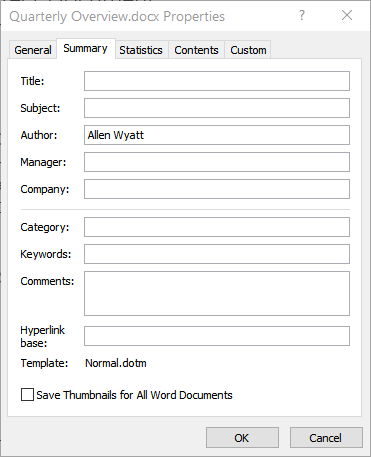
그림 2. 속성 대화 상자의 요약 탭.
예를 들어 댓글에는 문서가 실제로 작성된 날짜가 포함될 수 있습니다. 주석에 날짜 만있는 경우 CreateDate 필드 대신 주석 필드를 사용하여 문서에 날짜를 포함 할 수 있습니다.
또 다른 잠재적 인 해결 방법은 동적 필드가 아닌 정적 텍스트가되도록 문서에서 CreateDate 필드의 링크를 해제하는 것입니다. (필드를 선택하고 Shift + Ctrl + F9를 누르기 만하면됩니다.) 문서를 다른 사람에게 전자 메일로 보내기 전에이 작업을 수행 할 수 있으며 문서 속성에서 작성 날짜가 무엇인지는 중요하지 않습니다. (물론이 접근 방식은 문제가 문서의 필드를 통해 속성 날짜를 반영하는 경우에만 실행 가능합니다.)
_WordTips_는 비용 효율적인 Microsoft Word 교육을위한 소스입니다.
(Microsoft Word는 세계에서 가장 인기있는 워드 프로세싱 소프트웨어입니다.)이 팁 (13165)은 Microsoft Word 2007, 2010, 2013, 2016, 2019 및 Office 365의 Word에 적용됩니다.